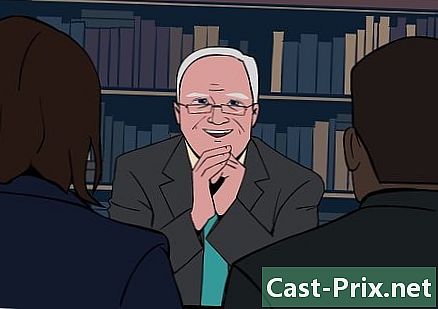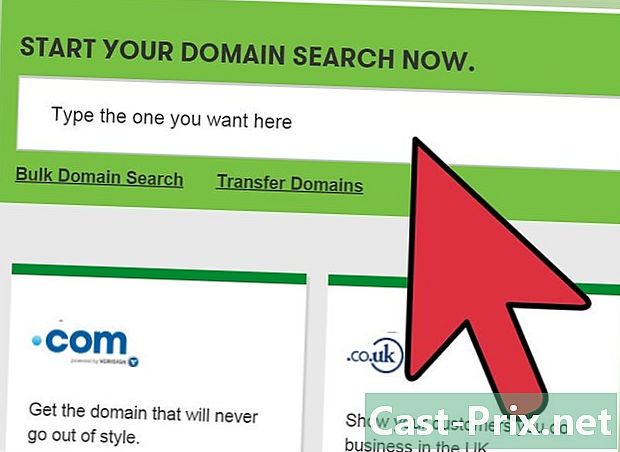Kuinka tarkistaa ja asentaa päivityksiä Mac-tietokoneeseen
Kirjoittaja:
Robert Simon
Luomispäivä:
15 Kesäkuu 2021
Päivityspäivä:
24 Kesäkuu 2024

Sisältö
- vaiheet
- Tapa 1 Päivitä sovellukset App Storesta ja käyttöjärjestelmästä
- Tapa 2 Ota automaattiset päivitykset käyttöön
- Tapa 3 Päivitä asennetut sovellukset ilman App Store -sovellusta
- Tapa 4 Asenna uusi versio OS X: stä
- Tapa 5 Asenna päivitykset vanhemmissa versioissa
Ohjelmapäivitysten avulla voit käyttää tietokonetta turvallisesti, korjata virheitä tai lisätä uusia ominaisuuksia. Monia asentamiasi sovelluksia päivitetään säännöllisesti, jotta ne toimivat paremmin. Apple julkaisee päivitykset, jotka pitävät Mac-tietokoneesi turvassa ja vakaana. Kun uusi versio OS X: stä on saatavana, voit ladata sen ilmaiseksi App Storesta. Jos käytät vanhempaa OS X -versiota, päivitykset käyvät läpi päivitysohjelman.
vaiheet
Tapa 1 Päivitä sovellukset App Storesta ja käyttöjärjestelmästä
-

Napsauta Apple-valikkoa ja valitse App Store. Apple-valikko sijaitsee näytön vasemmassa yläkulmassa. Voit nyt käyttää App Store -sovellusta uusimpien sovellusversioiden tarkistamiseen ja OS X: n tietoturva- ja korjauspäivitysten asentamiseen. on tehty OS X Yosemite -sovelluksessa, jos sinulla on aikaisempi versio, katso alla olevasta osasta, kuinka ne asennetaan. -

Napsauta välilehteä päivitykset. Löydät sen App Store -ikkunan yläosasta. Painikkeen tulisi näyttää numero, joka ilmaisee saatavissa olevien päivitysten määrän. -

Napsauta päivitys. Tämä painike on päivitettävän sovelluksen vieressä. Latauksen pitäisi alkaa automaattisesti ja asennus alkaa, kun lataus on valmis.- Näet sovellusten ja käyttöjärjestelmän päivityksen käytettävissä olevien päivitysten luettelossa (jos sellaisia on).
-

Napsauta Päivitä kaikki. Tämän avulla voit ladata ja asentaa saatavilla olevat päivitykset. Jos niitä on paljon, napsauta Päivitä kaikki ladata ja asentaa ne samaan aikaan. -

Tarkista päivitykset asennuksen jälkeen. Jotkut saattavat näyttää asentavan vanhemman päivityksen. Avaa Päivitykset-välilehti, kun olet asentanut ne kaikki, jotta näet, onko niitä jäljellä.
Tapa 2 Ota automaattiset päivitykset käyttöön
-

Avaa Apple-valikko. valita Järjestelmäasetukset. Voit ottaa automaattisen päivityksen käyttöön sovelluksissa ja järjestelmässä, joten sinun ei tarvitse tarkistaa sitä itse. Tämä auttaa pitämään järjestelmän ajan tasalla ja turvallisena.- Löydät Apple-valikon näytön vasemmasta yläkulmasta.
-

Napsauta vaihtoehtoa App Store. Tämän avulla voit avata asetukset. -

valita Tarkista päivitykset automaattisesti. Tämä mahdollistaa automaattisen päivityksen asetukset. -

Valitse alla olevat ruudut Tarkista päivitykset automaattisesti. Tämän avulla voit tarkistaa automaattisesti, mutta myös ladata ja asentaa järjestelmä- ja tietoturvapäivityksiä. -

Napsauta Tarkista nyt. Tämä antaa tietää, onko päivityksiä saatavana nyt. Jos niitä on, tämä aloittaa lataamisen ja asentamisen heti.
Tapa 3 Päivitä asennetut sovellukset ilman App Store -sovellusta
-

Tarkista päivitykset sovelluksesta. Joillakin niistä, jotka olet ladannut verkkosivustoilta tai CD-levyiltä, on päivityksen tarkistustyökalu. Löydä yksi valikosta help tai tiedosto. Asenna saatavilla olevat päivitykset ohjeiden mukaan. Saatat joutua poistamaan ohjelman asentaaksesi uuden version.- Huomaa, että kaikilla ohjelmilla ei ole tätä asetusta.
-

Siirry kehittäjän verkkosivustolle. Jotkut kehittäjät tarjoavat päivityksiä suoraan verkkosivustollaan. Siirry kotisivulle ja tarkista, onko osio uutiset tai Lataukset nähdäksesi, onko uusi versio saatavana.- Usein löydät osiosta linkin kehittäjän sivustoon noin valikossa help.
-

Lataa ja asenna uusi versio. Jotkut sovellukset, jotka olet asentanut suoraan Internetistä, eivät välttämättä tarjoa päivityksiä, ja sinun on asennettava uusi versio manuaalisesti.- Lataa verkkosivustolta ohjelman viimeisimmän version asennustoiminto.
- Vedä asennettu ohjelma sovelluskansioon roskakoriin. Tämä poistaa ohjelman, mutta yleensä pidät tallennetut asetukset.
- Käynnistä lataamasi ohjattu toiminto ja vedä sovellus sovelluskansioon. Tämän avulla voit asentaa uusimman version.
Tapa 4 Asenna uusi versio OS X: stä
-

Avaa App Store. Päivitykset ovat ilmaisia, ja niitä suositellaan yleensä uusille ominaisuuksille ja tietoturvalle. Voit ladata ne Mac-tietokoneeseesi suoraan App Storesta. -

Etsi päivitys. App Storen päivityssivu ilmestyy yleensä ikkunan yläosaan, jos et ole jo asentanut sitä. Jos et näe sitä, löydät sen osion yläosasta Pikalinkit sivun oikealla puolella. Voit myös etsiä päivityksen nimen.- Tämän artikkelin kirjoittamisen aikana viimeisin päivitys oli nimeltään "El Capitan".
-

Napsauta painiketta download. Päivityksen lataus alkaa. Yleensä ne ovat melko suuria ja joudut ehkä jo odottamaan useita tunteja ennen kuin lataus on valmis.- Jos sinulla ei ole laajakaistayhteyttä tai et halua kuluttaa liikaa tietoa, voit tuoda tietokoneesi päivityksiä mihin tahansa Apple-kauppaan.
-

Käynnistä asennusohjelma. Jos se ei käynnisty automaattisesti lataamisen jälkeen, voit käynnistää ohjelman, joka näkyy sovelluskansiossa. Tämä käynnistää päivityksen. -

Seuraa näyttöön tulevia ohjeita. Käytät eri näyttöjä ennen asennuksen alkamista, esimerkiksi yhden käyttöedellytyksen mukaan. Suurin osa käyttäjistä käy läpi eri näytöt muuttamatta mitään.- Päivitys ei vaikuta henkilökohtaisiin tiedostoihisi tai ohjelmiin.
-

Odota asennuksen loppua. Päivityksen pitäisi kestää yleensä 20-30 minuuttia, ja Mac käynnistyy uudelleen, kun olet valmis. Sinun pitäisi pystyä löytämään kaikki tiedostot ja ohjelmat, missä ne olivat päivityksen asentamisen jälkeen.
Tapa 5 Asenna päivitykset vanhemmissa versioissa
-

Avaa Apple-valikko. valita Järjestelmän päivitys. Tämä avaa uuden ikkunan, jossa voit tarkistaa päivitysten saatavuuden. -

Hallinnoi päivitysasetuksia. Voit valita päivitysohjelman määrittämään niiden taajuuden, tai voit tarkistaa ja asentaa ne automaattisesti, kun ne tulevat saataville.- valita Tarkista päivitykset, valitse sitten tarkastusten tiheys. Tämä voidaan tehdä joka päivä, viikko tai kuukausi.
- valita Lataa päivitykset automaattisesti jos haluat tietokoneesi tarkistavan ne automaattisesti ja asentamaan heti, kun ne ovat saatavilla. Saatat joutua käynnistämään se uudelleen asennuksen jälkeen.
-

Napsauta painiketta Tarkista nyt. Tämä varmistaa järjestelmän ja ohjelmien päivitysten saatavuuden. -

Valitse asennuspäivitykset valintaruudusta. Vahvistamisen jälkeen sinulla on luettelo päivityksistä, jotka voidaan asentaa. Jokaisen jälkeen tulee olla valintaruutu. Valitse päivitettävän ohjelman mukana tuleva ruutu. -

Napsauta painiketta asentaa. Järjestelmänvalvojan salasana vaaditaan. Kun olet kirjoittanut salasanan, päivitykset pitäisi ladata ja asentaa. -

Avaa App Store tarkistaaksesi päivitykset. Ohjelmistopäivitysikkuna ei tarkista niitä, jotka voivat olla App Storessa. Sinun on tehtävä se itse.- Avaa App Store.
- Napsauta välilehteä päivitykset.
- Napsauta painiketta päivitys niiden sovellusten vieressä, joiden päivitys on ladattavissa.